Toisen kovaan asennus. Muita kiintolevyä, miten asentaa
Elämme hämmästyttävässä ajassa. Teknologiset innovaatiot edistävät ihmiskuntaa eteenpäin, pakottavat yhä useammat ihmiset ajattelevat tulevaisuutta. Tietotekniikka on pitkään astui kaikkiin mahdollisiin kynnysarvoihin ja nyt on tuskin mahdollista pysäyttää tai ohjata toiseen kanavaan. Mutta kuten usein tapahtuu, kehitys jatkuu epätasaisen jakelujen ajanjaksolla - tiettyjen alueiden kehityksen määrä jättää paljon toivomisen varaa.
Yksi esimerkki tästä ilmiöstä voi toimia tietokoneen muistiin. Joka vuosi työpöydän koneiden ohjelma ja pelit ovat resurssiasiallisempia, ja jos videodadattajat, ohjaimet ja näytöt päivitetään aktiivisesti, jatkuva muisti on edelleen jäljellä oleva jäykkä levy, joka on keksitty yli 50 vuotta sitten. Monet käyttäjät miettivät etukäteen "MITEN KÄYTTÖÖNOTTO toisen kiintolevyn tietokoneeseen?"
Kuinka liittää toinen kiintolevy tietokoneeseen
Ennen kuin käyttäjä haluaa lisätä käytettävissä olevaa tilaa uudet tiedot, ennemmin tai myöhemmin kysymys syntyy: Mitä tehdä seuraavaksi? Tietenkin voit ostaa SSD-kiinteän tilan aseman, mutta niiden aktiivisen toiminnan aika ei vieläkään ylitä 5 vuotta, joten paras ratkaisu on toisen kiintolevyn yhteys tietokoneeseen. Miten tämä tehdään, kerromme yksityiskohtaisesti venäjäksi tässä artikkelissa.
Ennen asennuksen aloittamista
Ennen tietokoneen nykyaikaistamisen aloittamista se kannattaa selvittää, kuinka paljon viimeinen on valmis siihen. Jos uusi kiintolevy on jo ostettu tai ainakin tietty malli on valittu, sinun on selvennettävä, mikä liitin on kytkettävä tietokoneen emolevyyn.
Koko liitännät kiintolevyjen liittämiseen tietokoneeseen, voit jakaa tärkeimmät:
IDE - Tällä hetkellä liitin on vanhentunut ja tuskin käytetty. Kerran se sai yhdistää kaksi asemaa kerralla yhden silmukan kautta.
SATA on suosituin liitin, joka on asennettu useimmissa tietokoneissa. Sen erottuva ominaisuus on osa kantoaineen ja vastaanottavan laitteen (tietokoneen) välinen tietojen peräkkäinen lähetys.
FireWire (IEEE 1394) on yksi vaihtoehdoista 2 kiintolevyn yhdistämiseen tietokoneeseen. Useimmin käytetään yhteyden ulkoiseen tietovälineeseen ja on suunniteltu noin 300 Mbps: n suurimpaan datanopeuteen.
Seuraavaksi sinun on tiedettävä, mitkä liitännät tukevat tietokoneen emolevy. Jotta voit tehdä tämän, sinun on avattava "Device Manager", kopioi emolevyn malli ja etsi kopioitu lause internetissä. Ominaisuuksista on välttämätön rivi - Tietojen "tiedotusvälineiden käyttöliittymä". Jos kaikki on kunnossa, voit siirtyä seuraavaan vaiheeseen. Jos hallituksen ja levyn välillä on yhteensopimattomuus, on välttämätöntä huolehtia sovittimen ostamisesta erikoistuneessa myymälässä.
Kiintolevyn asentaminen
Toisen kiintolevyn asentaminen tietokoneeseen kannattaa aloittaa kaikki tarvittavat työkalut ja korvaavat osat. Me tarvitsemme:
Pieni risti ruuvimeisseli (usein mukana uudet asemat)
Langat kiintolevyn liittämiseen emolevyyn ja virtalähteeseen
Aja itse, vapautettu tehdaspakkauksista
Tarvittaessa edellisessä vaiheessa ostettu sovitin.
Ensinnäkin sinun on poistettava järjestelmäyksikön kotelon kansi ja tutustu ensimmäisen kiintolevyn sijaintiin. Käytäntö osoittaa, että se on kätevästi asentaa samat elementit vierekkäin, joten se on hyvä, jos levyn vieressä on ilmainen paikka.
Kun aseman asennuksen sijainti on valittu, sinun on kokeilla liitäntäjohtoja - on mahdotonta antaa, että ne eivät ole liian lyhyitä estämään laitteen irrottamisen käytön ja tietojen menetyksen aikana. Tällainen varovaisuus on täysin perusteltu, koska tietojen menettäminen äkillisellä virtalähteellä on helpompaa kuin yksinkertainen.
Seuraava askel olisi asennuksen asennus tietokoneen koteloon. Sitä pyydetään auttamaan kiintolevyn pakkaukseen sisältyvät ruuvit ja pieni risti ruuvimeisseli. On välttämätöntä seurata tarkasti, että asennusprosessissa ei ole lankaa niistä, jotka jo pommituksessa, se ei siirretty järjestelmäyksikön seinän ja kiintolevykotelon välillä. Kun toinen levy on ruuvattu, sinun on liitettävä ensin uusia kytkentäjohtoja ensin ja sitten emolevyyn ja virtalähteeseen. Tämän jälkeen voit koota johdot sähköisen puristimen avulla - siten poistaa mahdollisuus vahingoittumisen ja syöttää tuulettimen terät, kun tietokone toimii. Lopullinen vaihe on tietokoneen kokoonpano. Tämä vaihe ei yleensä aiheuta vaikeuksia jopa aloitteleville käyttäjille.
Toisen kiintolevyn tarkistaminen
Tietokonelaitteiden asiantuntijoita kehotetaan tarkistamaan tallennusnopeus ja lue tiedot levyltä välittömästi uuden median asentamisen jälkeen. "Näin voit tunnistaa tehdas avioliitto ja väärennetty", he sanovat. Siksi tietokoneen kääntämisen jälkeen asennettuun toisen kiintolevyn kanssa on toivottavaa käydä tämän laitteen valmistajan sivustolla ja löytää erityisohjelmisto, joka työskentelee hankitun mallin tai mallien kanssa.
Tällaisten ohjelmistoratkaisujen käyttöliittymä ei usein täytä ominaisuuksia, vaan silti perustiedot, kuten kantajan todellinen kapasiteetti, lukea nopeutta ja kirjoittaa levylle, ne pystyvät tarjoamaan. Jos todellinen tiedonsiirtonopeus on hyvin erilainen kuin viitattu valmistaja, on tarpeen tarkistaa liitosjohdon laatu ja yhteystieto itsessään ja emolevyyn johtava lanka.
päätelmät
Asenna toinen kiintolevy tietokoneeseen on helppoa, riittää noudattamaan lyhyttä opetusta. Kun työskentelet tietokoneen sisäisten osien kanssa, se on aina irrotettava verkkovirrasta sähköiskun välttämiseksi. Lisäksi valmistettaessa magneettilevyjä, meidän on suljettava pois tehokkaiden sähkömagneettisten kenttien vaikutus tietokoneen tapauksessa sekä varmistaa, että staattinen sähkö poistetaan itse asemasta.
Kiintolevyn asentaminen tietokoneeseen - Ammatti ei ole monimutkainen, eikä ole mitään pelottavaa, jos sinun täytyy tehdä se itse, vaikka et ole koskaan nähnyt tietokoneesi avoimessa muodossa. Selitän kaiken nyt, ja kaikki onnistuu.
Kiintolevyn asentaminen tietokoneeseen tarvitaan, jos aiot päivittää laitteen, kerää tietokone tyhjästä tai haluat toisen kiintolevyn. Tämä ohje auttaa sinua ensimmäisessä kahdessa tapauksessa. Mutta kun kyseessä on HDD: n korvaaminen, en kerro siitä, miten vanhoja, mielestäni ei ole ongelmia, mutta näytän sinulle uuden. Mutta toisen kovan yhteyden muodostaminen, kerron teille jotain muuta aikaa.
Uuden kiintolevyn asentaminen alkaa ruuvaamalla se koteloon. Tämä tehdään pultteilla. Laitteistokotelossa on kierteitetyt reiät, tietokoneen kotelossa on uria. Niiden läpi ja sopii.
Varmista, että asennettu laite ei häiritse järjestelmäyksikön ilmanvaihtoa ja että kaikki johdot ja silmukat saavuttavat sieltä rauhallisesti venyttämättä.
Vain palvelulla https://doctorsmm.com/ rajoitetussa ajanjaksona on alennuksia Instagramin näkemysten myynnistä. Kiireillä on aikaa ostaa resurssi kätevällä nopealla tilalla videolle tai lähetykselle ja kokeneet johtajat auttavat sinua käsittelemään mihinkään asiaan.
Kiinnityslevyn liittäminen emolevyyn
Pultit on kiinnitetty ja mene johdot ja silmukat. Yhdistä, johon HDD kommunikoi sen kanssa.
HDD: n tyypistä riippuen ne eroaa ATA (IDE) ja SATA. Ensimmäinen vanhempi, toinen uusi, mutta molemmat tyypit ovat edelleen myynnissä.
IDE-kiintolevyn liittäminen emolevyyn suoritetaan silmukkalla, jolle on tunnusomaista suuri määrä kontakteja, nastat ja siksi se on laaja. Plume sisältää lukon, joka ei anna sinun liittää sitä väärin. Siksi on mahdotonta olla väärässä. Yhdistä HDD-silmukka IDE: n ja emolevyn avulla.
SATA-kiintolevyn liittäminen tapahtuu kapealla silmukalla. On mahdotonta sekoittaa liitännän liitäntää emolevylle, koska SATA sopii vain oikeaan liittimeen. SATA-silmukan kanssa sinun pitäisi liittää HDD: n emolevyyn.
Kiintolevyn liittäminen virtalähteeseen
Kiintolevyissä IDE ja SATA, virtakaapelit ovat erilaisia. Eniten yhdelle ja muille lajeille tai erityisiä sovittimia.
Kiintolevyn liittäminen IDE, käytetään PIROPHERAL-virtalähteen liitin. SATA-kiintolevyille tarvitaan SATA-virtalähteen liitin. Molemmissa tapauksissa yhteys on mahdotonta sekoittaa, joten älä pelkää, että teet jotain väärin.
Erot kiintolevyn liittämisen ja SATA
Näyttäisi siltä, \u200b\u200bettä yhteysmenettely on sama, mutta Ide IDE on hieman erilainen kuin SATA, koska on välttämätöntä perustaa jumpperi, ns. Jumper.
Emolevy toimittaa tavallisesti IDE-laitteiden liittimiä ja kukin voidaan liittää kahteen laitteeseen. Kussakin parissa voi olla yksi päällikkö ja yksi orja, ja on mahdotonta olla kaksi identtistä. Kiintolevyllä on oltava pääasema, jos Windows on ladattu siitä. Toinen laite saman haarassa yhteyden on oltava orja.
Jos kaikki tämä on vaikea ymmärtää, laita hyppääjä päällikölle, jos tietokoneessa on vain yksi kiintolevy.
Jumper Connection Kartta Voit löytää itse kiintolevykotelo.
SATA: lla ei ole tällaisia \u200b\u200bongelmia. Johtavat ja orja-asemat asennetaan BIOSin kautta. Kun liität SATA-kiintolevyn, sinun on määritettävä se käynnistettävänä, jos käyttöjärjestelmä on asennettu siihen.
Jos opit helpottavan tehtävän ratkaisemiseksi, kiintolevyn liittäminen tietokoneeseen, voit itsenäisesti korjata kapihoitoa tai asentaa ylimääräisen kiintolevyn sisäisen muistin lisäämiseksi. Asennustöitä varten tarvitset yksinkertaisen ruuvimeisselin ja yleisen tiedon järjestelmäyksikön ei-kovasta järjestelmästä.
Winchester, HDD ja kiintolevy - Saman tallennuslaitteen eri nimet. Tällä taajuusmuuttajalla kaikki tiedot tallennetaan jatkuvasti, se ei katoa virran jälkeen ja käyttäjä voi poistaa käytöstä. Täällä voit heittää musiikkia, TV-ohjelmia, valokuvia ja arvokkaita asiakirjoja. Jos tiedät, kuinka liittää kiintolevyn tietokoneeseen, vaikka tietokoneella on vakava rikkoutuminen, voit poistaa HDD: n ja vain muutaman minuutin ajan tärkeiden tietojen siirtämiseksi muihin laitteisiin.
Kuinka liittää kiintolevyn tietokoneeseen:
- Sammuta järjestelmäpuoli ja irrota kaikki johdot.
- Poista järjestelmäyksikön sivukansi.
- PC: n sisäpuolelle kiinnitetään huomiota oikeaan pohjavyöhykkeeseen, tässä sijaitsee tässä osastot HDD-kiinnikkeelle.
- Aseta kiintolevy vapaaseen paikkaan ja ruuvaa se kehykselle ruuveilla kahdelta puolelta.
- Katso, että tarvittavat liittimet käsitellään aina lohkon sisällä.
- Tehtävän seuraava vaihe "Kuinka liittää kiintolevyn tietokoneeseen" - aseman liittäminen emolevyyn ja virtalähteeseen. Tätä tarkoitusta varten on SATA- tai IDE-kaapeli.
- Kiintolevyn tehon ja käyttöliittymän liittimet ovat lähellä, mutta ne eroavat kooltaan, on mahdotonta sekoittaa niitä.
- On suositeltavaa liittää kaapeli huolellisesti, kunnes se pysähtyy, jos virheen tapauksessa kytket liittimet halutulla puolella.
- Emolevyn liittimet sijaitsevat alareunassa ja useimmissa tapauksissa merkitty.
- Virtakaapelin pää on kytketty kiintolevylle.
- Sulje järjestelmän lohkon kannella, liitä oheislaite.
- Kun käynnistät päälle, joskus uusi kiintolevy ei ole määritetty, niin se on löydettävä "Levyn hallinta" -osiosta, Muotoile nimesi.
Kuinka liittää toisen kiintolevyn tietokoneeseen?
Kaikilla lohkoilla on useita lähtöpaikkoja HDD: ssä, jotka sijaitsevat pystysuoraan toistensa yläpuolella. Kiinnittää kiintolevyjä, joita tuotetaan samojen sääntöjen mukaisesti kuin edellisessä ohjeessa. Standardiversiossa useat silmukat lähtevät virtalähteestä, joten tehtävä kahden kiintolevyn yhdistäminen samanaikaisesti ratkaistaan \u200b\u200byksinkertaisesti. Muussa tapauksessa sinun on ostettava halpa jakaja.

Tietokoneen levyt kooltaan 3,5 "ja 25 mm korkealla kannettavan tietokoneen sisällä eivät sovi tähän tarkoitukseen, HDD on 2,5" ja 9,5 mm korkeus. Uuden aseman vaihtaminen tai asentaminen, sinun on käännettävä kannettava tietokone, irrota akku ja irrota kansi vapauttamalla pääsy Winchesteriin. Seuraavaksi irrota kiinnitysruuvit ja irrota vanhan levyn tai siirtyä suoraan uuden aseman liittämiseen.
Kuinka liittää ylimääräisen kiintolevyn kannettavaan tietokoneeseen:
- Meillä on rungon kiintolevyllä kapealla, yhdistää, painamalla sitä pysäkille.
- Kiinnitä kiintolevy kannettavan tietokoneen pohjassa erikoisruuveilla.
- Asenna akku.

Kuinka liittää toinen kiintolevy kannettavaan tietokoneeseen?
Halu lisätä laitteesi muistia monista käyttäjistä, mutta ohuen kannettavan tietokoneen koko ei saa tehdä sitä kätevästi kuin henkilökohtaisella tietokoneella. Tällä ajatuksella on useita tapoja toteuttaa, sinun on käsiteltävä komponenttiosia ja valitse oikea vaihtoehto. Älä pelkää tehdä virheitä, joissa SATA liittää toisen kiintolevyn, useimmat laitteen vaihtoehdoista on varustettu vain yhdellä liittimellä taajuusmuuttajalle ja DVD-aseman liittimeen.
Vaihtoehdot toisen kiintolevyn liittämiseen kannettavaan tietokoneeseen:
- Harvinaisissa malleissa on toisen kiintolevyn laskeutumistila.
- Käytä SATA-USB, SATA-IDE, IDE-USB-sovittimia. Laitteen virtalähde summaus on ylimääräinen johto.
- Tehdassäiliöiden käyttö kiintolevyille, jotka saavat liittää taajuusmuuttajan USB-portin kautta. Tämän sovittimen taskuun, sinun on tiedettävä levyn koko, on versioita 2,5 tuumaa ja 3,5 tuumaa.
- Hankinta valmis kannettavaan tietokoneeseen.
- Irrota DVD-asema ja asenna toinen kiintolevy sen sijaan.
Kuinka liittää ulkoisen kiintolevyn kannettavaan tietokoneeseen?
Tämä muistin laajennusmenetelmällä on merkittäviä etuja, sinun ei tarvitse purkaa laitetta ja soveltaa erityisiä sovittimia, joten on nopeasti ratkaista ongelma, kuinka liittää kiintolevy kannettavaan tietokoneeseen. Ostamme ulkoisen levyn ja siirrymme töihin. Huomaa, joissakin malleissa teho on verkosta ja ne vaativat erillisen virtalähteen läsnäoloa.
Kiintolevyn liittäminen mobiilitietokoneeseen:
- Yhdistämme virran ulompiin levylle.
- Kytke USB-johto Winchesteriin.
- USB-johdon toinen pää on kytketty vapaaseen porttiin.
- Indikaattorin valaistus puhuu kiintolevyn valmiudesta toimimaan.
- Levy näkyy kannettavan tietokoneen näytöllä.
Laitteiden vuorovaikutusmenetelmä muuttuu ajan myötä, uusia formaatteja esiintyy jatkuvasti, mikä johtaa ongelmiin, kuinka liittää uusi kiintolevy henkilökohtaiseen tietokoneeseen tai kannettavaan tietokoneeseen. Porttien koko ja kytkentäkaapelit vanhasta laitteesta eivät useinkaan sovellu uuteen kiintolevylle. On kolme päätyyppiä käyttöliittymää, joita käytetään aktiivisesti matkaviestimuodoissa tai kiinteissä tietokoneissa, nykyaikaisen työn käyttäjän käsittelemiseksi ei ole.

SATA-tietokoneet käyttävät luotettavia 7-nastaisia \u200b\u200bliittimiä dataväylään ja liittimiin 15 nastalle virtalähteelle. Ne ovat luotettavia ja eivät pelkää useita yhteyksiä. Kysymyksessä, kuinka monta kiintolevyä voidaan liittää tietokoneeseen, kaikki riippuu emolevyn satamien lukumäärästä. Liitäntäkaapelit levylle ja emolevy on kytketty samalla tavoin. On olemassa useita SATA-versioita, joissa on eri kaistanleveys:
- SATA I - 1,5 GB / S;
- SATA II - 3 GB / S;
- SATA III - 6 GB / S;

IDE-liitäntöjä käytettiin 80-luvulta lähtien, niiden kaistanleveys nykyisille standardeille on pieni - jopa 133 Mb / s. Nyt ne korvataan yleisesti SATA-nopeiden porttien uusilla versioilla. IDE-laitteet ovat pääasiassa budjettireissa ja edullisessa segmenttitietokoneessa. Koska käyttäjät ovat edelleen täysin ajettuja vanhoja näytteistöjä, sinun on ratkaistava ongelma niiden yhteensopivuudesta. Optimaalinen vaihtoehto on liittää kiintolevy IDE uuteen sukupolven silmukkaan asentamatta lisäohjaimia - Käytä nykyaikaista SATA-IDE-sovitinta.

On helpoin työskennellä erityisen ulkoisen USB-levyn kanssa, jolle lisälaitteet eivät tarvitse. Jos kyseessä on standardi HDD-yhteys tietokoneesta tai kannettavasta tietokoneesta, tarvitaan sovitin. Se näyttää metallin tai muovikotelon laatikon muodossa, kokoontuneessa tilassa tämä laite eroaa vähän tavallisesta ulkoisesta kiintolevyltä. 3,5 tuuman asema on usein kytketty ilman laatikkoa suoralla sovittimen kaapelilla. Jos yksi kiintolevy ei riitä, ongelma, kuinka liittää kiintolevy tietokoneeseen, ratkaista aseman telakka useisiin levyihin.

Kaikki sivuston osat verkkosivuilla
Kaikki ongelmat S. kovalevyt (Ruuvit) voidaan jakaa kahteen ryhmään: väärä yhteys (joka on ymmärrettävä, ei ole toimintahäiriö) ja itse toimintahäiriö itsessään (elektroniikan ja / tai levyjen epääminen).
Usein tapahtuu, että kaikki toimii hyvin, kunnes sinä liitä toinen kiintolevy. Tämän jälkeen järjestelmä "ei näe" molemmat levyt tai "ei näe toista levyä.
Tai menit ystävälle kiintolevyllä (ruuvi), kaikki toimivat täydellisesti, ja kun tulit kotiin, huomasit, että levy ei näe järjestelmää.
Kaikki tämä on virheellisen kiintolevyyhteyden oireita. Kiintolevyn yhteydessä ei ole mitään monimutkaista, joten jokaisen käyttäjän pitäisi tietää, kuinka kiintolevyt on kytketty tietokoneeseen.
Se on kuin pystyä korvaamaan auton pyörä. Älä aiheuta hinausauto, jos pyörä on rikki.
Kiintolevyn käyttöliittymä
Varten kiintolevyn liittäminen tietokoneeseen Yksi kolmesta rajapinnasta voidaan käyttää:
IDE (integroitu laiteelektroniikka) - kehitetty vuonna 1986 ja sitä käytetään edelleen;
SCSI (Small Computer Systems Interface) - Suunniteltu myös vuonna 1986 ja sitä käytetään myös tähän mennessä;
Serial ATA (Advanced Technology Liite) - kehitetty vuonna 2003, luottavaisesti vauhtia.
Näiden rajapintojen lisäksi käytettiin ST: tä ja ESDI-rajapintoja kiintolevyjen liittämiseen, mutta ne unohtivat ensimmäisestä vuonna 1989 ja noin vuoden 1991.
Alun perin IDE kehitettiin vain käyttöliittymänä kiintolevyjen liittämiseen. Myöhemmin hänet muutettiin ja sai virallisen nimen ATA - laajennettu käyttöliittymä asemille.
IDE: n välinen ero on se, että ATA voidaan liittää paitsi kiintolevyjä vaan myös CD / DVD-asemia.
ATA-liitäntää parannettiin jatkuvasti ja tällä hetkellä on useita lajikkeita, jotka on sisustettu standardien muodossa (taulukko 4.1).
Taulukko 4.1. ATA-standardit

Kyllä, ATA: n uusin versio julkaistiin vuonna 2001. Näyttää siltä, \u200b\u200bettä tulevaisuudessa käyttöliittymä ei kehity, vaan elää rauhallisesti. Seuraavassa vahvistettu standardi on ATA-8 (2004) - Kuvaa jo SATIII eikä IDE (ATA).
SCSI-käyttöliittymä on korkean suorituskyvyn käyttöliittymä erilaisten laitteiden liittämiseen. Tällä käyttöliittymällä tietokoneeseen ei voi liittää vain asemia, mutta oheislaitteita.
Esimerkiksi SCSI-skannereita on, joiden nopeus on huomattavasti korkeampi kuin rinnakkaiseen LPT-porttiin liitettyjen skannereiden nopeus. Mutta USB-väylän kynnyksellä tarve tuottaa oheislaitteita SCSI - USB-liitännän kanssa on paljon helpompaa.
Siksi nyt SCSI-käyttöliittymää käytetään pääasiassa palvelimissa - tavallisissa käyttäjissä, ei yleensä osta SCSI-levyjä niiden korkeiden kustannusten vuoksi. Kyllä, ja emolevy SCSI-ohjaimen kanssa on melko kallista (verrattuna tavallisiin maksuihin).
SATA-liitäntä (sarja ATA, johdonmukainen ATA) kehitettiin vuonna 2000, mutta vain vuonna 2003 ilmestyi ensin valmiiksi järjestelmissä. Verrattuna tavalliseen ATA (sitä kutsutaan toisinaan PATA - Rinnakkais ATA - Rinnakkais ATA) se tarjoaa suuremman suorituskyvyn. Paljon riippuu siitä, mikä on todellinen kiintolevyn välimuisti.
ATA-liitäntä kuvataan ATA-7-standardissa (samansuuntaisesti tavallisen ATA) ja ATA-8: n kanssa. ATA-7-versioliittymä tukee 150 Mt: n tiedonsiirtonopeutta ja ATA-8 - 200 MB / s. Kuten näette, SATA: n ensimmäinen versio on nopeampi kuin Pata-versio. Ja Sataii on vielä nopeampi.
Vaikka 200 Mt / s on koti / toimistotietokone, eli työasemalle. Mutta modernin SCSI-liitännän (Fast-320DT-tekniikka) datanopeus on 640 MB / s.
Mutta näitä liitäntöjä käytetään vain korkean suorituskyvyn palvelimissa - suurin osa tavanomaisista käyttäjistä ei ole edullinen, eikä tällaista nopeutta ei ole tarpeen.
Gesting-levyn fyysinen yhteys
Kuten tiedämme, levyt ovat kaksi tyyppiä: ATA (IDE) ja SATA (sarja ATA). Ensimmäiset levyt ovat "muinaisia", mutta on kuitenkin myynnissä toinen - nykyaikaisempi, lupaava ja nopeampi.
Ehdottomasti - SATA: n tulevaisuus. Minusta tuntuu, että muutaman vuoden kuluttua ATA-levyjä poistetaan tuotannosta. Luulen niin. Odota niin näet.
Huomio! Kaikki kiintolevyjen ja muiden levyasemien fyysisen kokoonpanon muutokset edellyttävät tietokoneen virta pois päältä!
ATA-Disk Connection (IDE)
Sääntönä emolevyssä on kaksi ohjainta, jotka yhdistävät ides - ensisijainen ja toissijainen. Kaksi IDE-laitetta voidaan liittää kuhunkin ohjaimeen. En nimenomaisesti sano "Kaksi kiintolevyä", koska CD / DVD-asemat voidaan liittää IDE-ohjaimeen.
Ohjaimeen kytketty ensimmäinen laite kutsutaan masteriksi (Master). Tämä on tärkein laite, joten sinun on valittava nopeampi laite ohjatun toiminnon roolissa.
Toista laitetta kutsutaan alisteiseksi (orjaksi). Joten, järjestelmässä voi olla neljä (maksimi) IDE-laitteet:
ensisijainen päällikkö (ensisijainen päällikkö);
ensisijainen orja (ensisijainen orja);
toissijainen päällikkö (toissijainen päällikkö) - toinen ohjain;
toissijainen alisteinen (toissijainen orja) on toinen ohjain.
Avaa tietokoneen kotelon kansi. Tyypillisesti ensimmäinen ohjain on merkitty ide0: llä ja toinen ide1 (toisin sanoen numerointi alkaa nollalla). Jos olet jo asentanut IDE: n (koska voit ostaa tietokoneen SATA-levyllä), se liitetään ensimmäiseen ohjaimeen.
Kuinka erottaa IDE-liitin SATA-liittimestä? Erittäin yksinkertainen: IDE-avainliitin (kuva 4.3) ja SATA on pieni (kuva 4.4).

Kuva. 4.3. IDE-liittimet emolevyssä
Kiinnitä huomiota ide-silmukkaväriin, johon emolevy ja kiintolevy on kytketty. Jos hän on harmaa, on parempi korvata se keltaisella - se on korkean suorituskyvyn silmukoita (kiintolevy toimii nopeammin, jos liität sen keltaisella silmukalla).
Näet visuaalisen videokorvauksen - hienovaraisuus ja vivahteet
tarkista kiintolevy HDD-skannausohjelmassa
Ero on, että vanhat (harmaat) silmukat ovat 40 kontakteja ja uusi (keltainen) - 80. Kun kytket taajuusmuuttajan vanhan BIOS-kaapelilla, se antaa varoituksen, jota käytetään 40-nastaista kaapelia (40 nasta) 80 sijasta -Pin (80 nasta).

Kuva. 4.4. SATA-liittimet
IDE-silmukan toinen pää on kytketty emolevyn IDE-liittimeen (älä huoli - et saa sitä väärin, koska avain ei salli), ja toinen on kiintolevy.
Ja täällä se alkaa mielenkiintoisimman. Olet liittänyt kiintolevyn yhdelle ohjaimille, mutta nyt sinun on valittava toimintatila - Master tai Slave.
Kiintolevyn IDE-silmukan liittämisen liittimen vieressä on toimintotavan liitin. Toimintatapa valitaan hyppääjä - hyppääjät (kuva 4.5), joka asennetaan johonkin määräykseen, joka vastaa yhtä tai muuta toimintatapaa.
Kiintolevyn käyttötilojen kartta piirretään kiintolevylle - tarralla ylhäältä. Joskus päälaite (Master) on nimeltään laite 0 (kuva 4.6) ja alisteinen (orja) - laite 1. Olkoon sekava.
Pidä mielessä: kaksi pää- tai kaksi alisteista laitetta ei voi liittää yhteen ohjaimeen. Jos laite on kytketty ohjaimeen, sinun on poistettava se ja tarkista toimintatila - jos Master ja liitä sitten toinen laite orjaksi tai päinvastoin.

Kuva. 4.5. IDE-laitteen liittäminen
Se ei ole toivottua muuttaa jo asennettujen laitteiden toimintatapaa. Nyt selitän miksi. Oletetaan, että kiintolevy on kytketty ensimmäiseen ohjaimeen ohjatun ohjauksena - Windows ladataan siitä.
Jos asennat uusi kiintolevy Mestari, mutta vanha tekee alisteisen, tietokone yrittää ladata ikkunat uudesta kiintolevyltä ja hän ei toimi, ei mitään!
Yleensä IDE-laitteen kolmannen IDE-tilassa - kaapelin valinnassa (kaapeli). Tässä tilassa laite on tärkein tai alisteinen riippuen siitä, miten se on kytketty silmukkaan - keskelle tai purkamisen loppuun. Sinun ei tarvitse valita tätä tilaa, muutoin voi olla kaksi velhoja tai kaksi alisteista laitetta (jos olet kytketty väärin).
Joten olemme liittäneet IDE-kaapelin, valitsi toimintatilan, se on edelleen kytketty virta. Tällöin kaikki on yksinkertaista: Monet virtakaapelit tulevat virtalähteestä, liitä yksi niistä kiintolevylle. Älä pelkää - et liitä sitä väärin. Yleensä, kun virta on kytketty, keltainen lanka on osoitettu sinulle.
IDE-laitteen yleinen liitäntäkaavio (kyllä, se on laite, koska CD / DVD-asemat on kytkettynä kuviossa 2 kuvattuina). 4.5.
Miksi emme puhu laitteen sijainnista tietokoneen tapauksessa? Muistan, että ystävä tuli Amerikasta ja toin tietokoneen, tarkemmin yksi järjestelmäyksikkö.
Se oli ns. Valkokokoonpanon järjestelmäyksikkö. Kun avasin sen, olin iloisesti yllättynyt - kaikkien johtimien pituus säädettiin millimetriksi. Puhaltimen tuulettimesta oli ilmansyöttö, toinen tuuletin kohdistui IDE-laitteeseen - optimaalisen jäähdytyksen saavuttamiseksi.
Tietokoneet ovat niin sanottu keltainen kokoonpano. Vaikka ne kerätään meiltä, \u200b\u200bmutta kaikki osat, mukaan lukien Corps, tuotetaan Taiwanissa (täältä ja kokoonpanon nimi on keltainen).
Ja Taiwanin kanssa Corps, tilanne on sellainen, että kiintolevyt on sijoitettava, jos haluat tai tarvitset jäähdytyksen näkökulmasta ja missä ne sopivat. En puhu johdot pituuden asentamisesta. Olen hiljaa siitä ...
Sata-Disc Winchesterin liittäminen
Puhutaan nyt SATA-levyistä. Liitä SATA-levy on helpompaa kuin yksinkertainen. Mutta emolevyn aluksella on oltava SATA-liitin (katso kuva 4.4). Kaikissa moderneissa emolevyissä se on. Älä pelkää, et hämmentää: SATA-kaapelia ei voi liittää mihinkään muuhun osaan emolevystä.
Liitä SATA-levy helpommaksi kuin IDE:
SATA-kaapelilla on kaksi samanlaista liitintä - päissä. Yksi pää yhdistää emolevyyn, toinen kiintolevylle. Liitä SATA-liitin on virheellisesti mahdotonta - avain ei salli;
SATA-levyllä ei ole hyppyjä (hyppyjä), joten sinun ei tarvitse valita laitteen tilaa;
Vain yksi levy voidaan liittää yhteen SATA-liittimeen;
Käytettävissä olevat IDE-laitteet eivät vaikuta SATA-levyihin;
Kun olet liittänyt SATA-kaapelin, älä unohda kytkeä virtaa SATA-levylle. Huomaa: Tarvitset erityisen virtakaapelin (3.3 V), jossa on kiintolevy.
Joskus toimitetaan sovitin, jonka avulla voit liittää tavanomaisen virtajohdan SATA-levylle (kuva 4.7).

Kuva. 4.7. SATA-virtakaapeli sovittimella (vasen) ja SATA-liitäntäkaapeli (oikea)
Kuten näet, SATA-levyn fyysinen yhteys on yksinkertainen. Jos haluat asentaa Windowsin SATA-levylle, se on tehtävä käynnistys.
Miten? Kun käynnistät tietokoneen, kun näet merkinnän, paina DEL siirtyäksesi asetukset, sitten SETUP-ohjelman asetusten joukosta, jossa on nimi käynnistysjärjestys tai käynnistyslaitteen prioriteetti.
Jos aiot mennä hänen myöhempään ... ( Yhteysjärjestys
Kiintolevy tietokoneeseen Winchesterin yhdistäminen)
Ilman itseäsi houkuttelematta tarvittaessa erikoislääkäri voit liittää lisää kiintolevyn tietokoneeseen. Seuraavaksi ymmärrämme asennusjärjestelmä ja uuden kiintolevyn myöhempi yhteys järjestelmään. On huomattava, että toimet tuotetaan sujuvasti selvästi ilman vahvuuden ja terävien toimien soveltamista.
Ensimmäinen askel on välttämätöntä poistaa Koko järjestelmäyksikkö, sillä tämä sammutamme virran ja irrota sitten ehdottomasti kaikki johdot. Seuraavaksi irrottamalla ja poista sivukansi sekä kuva.
Kiintolevylle on tietenkin omia osastoja, jotka järjestelmän yksikön mallista riippuen voidaan sijoittaa eri asennoissa ja niillä on eri sijainti. 
Mukaan menetelmä kiintolevyn liittämiseksi suoraan emolevyyn, ne on jaettu kahteen tyyppiin, ja tarkalleenSATA. jaIde. Toisessa vaihtoehdossa on hyvin laajat silmukat ja portit yhteyden muodostamiseksi, sitä pidetään vanhentuneina ja sitä käytetään nyt erittäin harvoin. Mitään merkityksettömistä IDE: tä varten vaihtelua ei oteta huomioon tässä.
Jos SATA-kiintolevy on jo kytketty tietokoneeseen, toinen voidaan lisätä helposti ja nopeasti. Lisälevy asetetaan oikeaan vapaa soluun ja se on kiinnitetty koteloon. On toivottavaa, että ne sijaitsevat riittävän etäisyydellä toisistaan, jotta vältetään ylikuumeneminen. 
Jotta voit liittää uuden kiintolevyn itse emolevyyn, tarvitsetko kaapeliaSATA.. Yksi pää kiinni vastaavaan korttipaikkaan aluksella ja toinen Winchesteriin. 
On syytä huomata, että jokaisessa nykyisessä järjestelmän yksikön modernissa mallissa on vähimmäismäärä kaksiSATA.-SOYEUMA.
Seuraava vaihe tarvitsee yhdistä uusi Winchester Suoraan virtalähteeseen. Sillä tätä koskee special Cable, jonka pistoke on jonkin verran laajempi kuin SATA-kaapeli. Siinä tapauksessa, kun ainoa pistoke tulee virtalähteestä, jakaja tarvitaan. Se tapahtuu, että virtalähteen kapea pistoke ei ole toimitettu, niin se seuraa ostosovitin. Esimerkit näkyvät kuvissa: 
Kaikkien edellä mainittujen kaapeleiden suosiminen, liitä kiintolevy virtajohtoon.
Nyt apulaite on täysin kytketty. Seuraavaksi voit aloittaa tietokoneen kiinnittämällä kannen liittämällä kaapelin ja syöttämällä virtaa. Tämän jälkeen seuraa, että uuden kiintolevyn järjestelmän kokoonpanon vaihe.

 Lämmityksen laskeminen huoneistossa: periaatteet, algoritmit, kaavat, miten laskelma lämmitykseen
Lämmityksen laskeminen huoneistossa: periaatteet, algoritmit, kaavat, miten laskelma lämmitykseen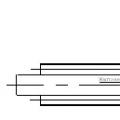 Terminal Intermediate KT 12
Terminal Intermediate KT 12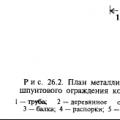 Zisin rakentaminen tiheän kaupunkien rakentamisen edellytyksinä sääntöistä
Zisin rakentaminen tiheän kaupunkien rakentamisen edellytyksinä sääntöistä